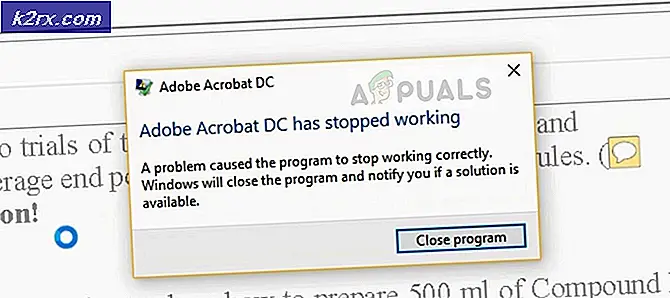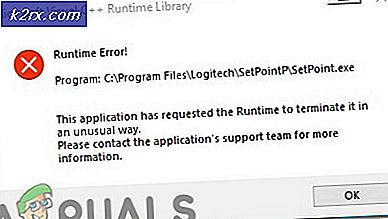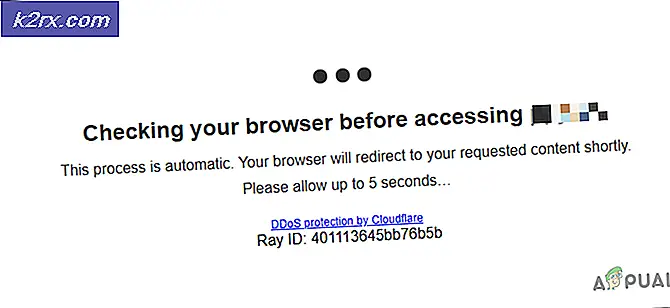Wie man unerwünschte Anrufer auf einem iPhone blockiert
Unerwünschte Anrufer (Leute, die einfach nicht telefonieren wollen) können sogar die schönsten Tage ruinieren. Zum Glück wissen die Schöpfer von Smartphones, wie groß ein Problem unerwünschte Anrufer sein können, weshalb alle neuesten Smartphones die Fähigkeit haben, Sie von Nummern zu blockieren. Apple ist besonders daran interessiert, alles, was seine Kunden brauchen, mit jedem seiner iPhones zu liefern, weshalb es nicht verwunderlich ist, dass alle iPhones, die mit iOS 7 oder höher laufen, unerwünschte Anrufer blockieren können - Sie brauchen sie nicht um zusätzliche Apps von Drittanbietern herunterzuladen oder um irgendwelche Reifen zu überspringen.
Während iPhones, die auf älteren iOS-Versionen laufen, keine integrierte Funktion zur Blockierung von Nummern haben, gibt es immer noch Möglichkeiten, wie Benutzer, die solche iPhones verwenden, Anrufer blockieren können, von denen sie keine Anrufe erhalten möchten. Im Folgenden sind einige der besten Möglichkeiten, unerwünschte Anrufer auf praktisch jedem iPhone zu blockieren:
Wie blockiere ich unerwünschte Anrufer auf einem iPhone mit iOS 7 oder höher?
Wenn Ihr iPhone unter iOS 7, 8 oder 9 läuft, ist das Blockieren unerwünschter Anrufer mit der integrierten Technologie zur Nummernblockierung ein Kinderspiel. Sie können Ihrer Blockierliste jedoch keine unbekannten Nummern hinzufügen. Daher müssen Sie den unerwünschten Anrufer zu Ihren Kontakten hinzufügen, bevor Sie sie blockieren. Um einen unerwünschten Anrufer zu blockieren, der Sie kürzlich auf einem iPhone mit iOS 7 oder höher angerufen hat, müssen Sie Folgendes tun:
Tippe auf die Telefon- App, um sie zu starten.
Navigiere zu den Letzten
Tippen Sie auf das Symbol i neben dem letzten unerwünschten Anrufer, den Sie blockieren möchten.
Blättern Sie den ganzen Weg nach unten, und Sie sollten eine Option mit dem Namen Caller blockieren sehen . Tippen Sie auf Diesen Anrufer blockieren .
Bestätigen Sie Ihre Entscheidung im resultierenden Popup.
Alternativ können Sie einen unerwünschten Anrufer, der sich in Ihren Kontakten befindet, auch über die App " Einstellungen" blockieren. Um dies zu tun, müssen Sie:
Tippe auf die App " Einstellungen", um sie zu starten.
Scrollen Sie nach unten, suchen Sie und tippen Sie auf Telefon .
Scrollen Sie noch einmal nach unten und suchen und tippen Sie auf Blockiert . Dies zeigt eine Liste aller Kontakte an, die Sie blockiert haben.
Tippen Sie auf Neu hinzufügen, um einen weiteren Eintrag zu Ihrem Blockierten hinzuzufügen
Wählen Sie einen Kontakt aus, der blockiert werden soll, und bestätigen Sie die Blockierung.
Sobald Sie einen unerwünschten Anrufer mit dieser Methode blockiert haben, kann die blockierte Nummer Sie nicht mehr anrufen und wird stattdessen an den Nachrichtendienst Ihres Mobilfunkanbieters weitergeleitet. Der unerwünschte Anrufer kann eine Voicemail mit dem Nachrichtenservice Ihres Mobilfunkanbieters aufzeichnen, Sie werden jedoch nicht auf diese Voicemail aufmerksam gemacht, da sie in einem speziellen gesperrten Ordner gespeichert wird.
PRO TIPP: Wenn das Problem bei Ihrem Computer oder Laptop / Notebook auftritt, sollten Sie versuchen, die Reimage Plus Software zu verwenden, die die Repositories durchsuchen und beschädigte und fehlende Dateien ersetzen kann. Dies funktioniert in den meisten Fällen, in denen das Problem aufgrund einer Systembeschädigung auftritt. Sie können Reimage Plus herunterladen, indem Sie hier klickenSie können einen blockierten Kontakt entsperren, indem Sie zu Einstellungen > Telefon > Gesperrt navigieren, auf Bearbeiten tippen und dann den Kontakt entfernen, dessen Blockierung aufgehoben werden soll .
Profi-Tipp: Um zu verhindern, dass ein Kontakt Sie über FaceTime kontaktiert, navigieren Sie zu Einstellungen > FaceTime > Gesperrt, tippen Sie auf Neu hinzufügen und fügen Sie sie zur Liste Gesperrt hinzu . Um zu verhindern, dass ein Kontakt Sie über SMS kontaktiert, navigieren Sie zu Einstellungen > Nachrichten > Gesperrt, tippen Sie auf Neu hinzufügen und fügen Sie sie zur Liste Gesperrt hinzu .
So blockieren Sie unerwünschte Anrufer auf einem iPhone mit einer älteren iOS-Version
Das Blockieren unerwünschter Anrufer auf einem iPhone, das auf einer iOS-Version älter als iOS 7 läuft, kann extrem schwierig sein, aber das bedeutet nicht, dass es unmöglich ist. Sie können nur unerwünschte Anrufer auf iPhones blockieren, die auf älteren Versionen von iOS laufen, wenn sie jailbroken waren. Wenn Sie also versuchen, unerwünschte Anrufer auf einem älteren iPhone zu blockieren, das nicht jailbroken wurde, ist diese Lösung in Ihrem Fall und Sie Verwenden Sie stattdessen die universelle Methode zum Blockieren unerwünschter Anrufer auf allen iPhones. Um unerwünschte Anrufer auf einem iPhone mit Jailbreak zu blockieren, das auf einer älteren iOS-Version ausgeführt wird, müssen Sie Folgendes tun:
Starte Cydia - den App Store, der ausschließlich auf jailbroken iPhones erhältlich ist.
Suchen Sie im App Store nach iBlacklist und tippen Sie in den Suchergebnissen auf die gleichnamige App.
Folgen Sie den Bildschirmanweisungen in Cydia, um iBlacklist herunterzuladen und zu installieren. Sobald die App heruntergeladen und installiert wurde, starte dein iPhone neu.
Sobald dein iPhone hochgefahren ist, starte iBlacklist .
Tippen Sie auf Blacklists > Neue Blacklist hinzufügen > General BL .
Tippen Sie erneut auf General BL, sobald es im Menü Blacklists angezeigt wird, und tippen Sie dann auf die Schaltfläche Hinzufügen in der oberen rechten Ecke des Bildschirms.
Auf dem Bildschirm Hinzufügen können Sie einen Kontakt auswählen, der von Ihren Kontakten, Ihren letzten Anrufen oder Ihren letzten SMS-Nachrichten blockiert werden soll. Alternativ können Sie auch manuell die Telefonnummer und andere Kontaktinformationen des unerwünschten Anrufers eingeben, den Sie blockieren möchten.
Tippen Sie auf Speichern, um den unerwünschten Anrufer effektiv zu blockieren.
Sobald Sie alle unerwünschten Anrufer mithilfe von iBlacklist blockiert haben, können Sie im Hauptmenü auf Aktivieren tippen, um zu bestimmen, welche Kommunikationsformen zwischen Ihnen und den unerwünschten Anrufern, die Sie blockiert haben, abgelehnt werden. Hier können Sie das Blockieren von Anrufen, SMS-Nachrichten, MMS-Nachrichten und sogar FaceTime-Anrufen von Telefonnummern aktivieren, die Sie Ihrer gesperrten Liste hinzugefügt haben.
Blockieren unerwünschter Anrufer auf allen iPhones: Die universelle Methode
Es gibt eine universelle, wenn auch weniger effektive Methode, mit der unerwünschte Anrufer auf jedem iPhone blockiert werden können, unabhängig davon, wie alt das betreffende iPhone ist oder auf welcher iOS-Version es läuft. Mit dieser Methode können Sie einfach die Telefonnummern aller unerwünschten Anrufer mit Namen speichern, die Sie leicht erkennen werden - Namen wie Unerwünschter Anrufer 1 - damit Sie wissen, dass sie sie sind, wenn sie Sie anrufen und Sie dann einfach ignorieren, ablehnen können oder schweigen Sie ihren Anruf. Das Abhören von Anrufen von unerwünschten Anrufen durch das Speichern ihrer Telefonnummern in Ihren Kontakten ist eine sehr effektive Möglichkeit, unerwünschte Anrufer auf allen iPhones zu blockieren, insbesondere auf älteren iPhones, die nicht jailbroken sind.
Profi-Tipp: Wenn Sie die Telefonnummer eines unerwünschten Anrufers speichern, sollten Sie einen ganz anderen und eindeutigen Klingelton für sie festlegen, damit Sie wissen, dass sie anruft, ohne dass Sie sich Ihr Telefon ansehen müssen. Sie können auch ihre eigenen Klingeltöne auf stille stellen, um sicherzustellen, dass ihre Anrufe Sie im täglichen Leben nicht stören.
PRO TIPP: Wenn das Problem bei Ihrem Computer oder Laptop / Notebook auftritt, sollten Sie versuchen, die Reimage Plus Software zu verwenden, die die Repositories durchsuchen und beschädigte und fehlende Dateien ersetzen kann. Dies funktioniert in den meisten Fällen, in denen das Problem aufgrund einer Systembeschädigung auftritt. Sie können Reimage Plus herunterladen, indem Sie hier klicken